Calcular Cubos no Cube Designer
Pode criar fórmulas de membros, criar scripts de cálculo e executar tarefas de cálculo no Cube Designer.
Criar e Validar Fórmulas de Membros no Cube Designer
No Editor de Fórmulas do Cube Designer, pode escrever fórmulas para membros da estrutura específicos. Pode criar fórmulas de membros a partir de operadores, funções, nomes de dimensões, nomes de membros, variáveis de substituição e constantes numéricas.
- O Editor de Fórmulas do Cube Designer é aplicável aos cubos de armazenamento de agregação e de armazenamento em blocos. No armazenamento de agregação, as funções serão funções de MDX. No armazenamento em blocos, as funções serão funções de script de cálculo.
- A validação funciona para os cubos de armazenamento em blocos existentes no Essbase (a validação é desativada para os cubos de armazenamento de agregação). Não deteta as alterações de livros da aplicação que não foram aplicadas ao cubo.
- A seleção de membros só funciona com os cubos existentes.
O Editor de Fórmulas fornece um painel de edição de fórmulas na qual pode introduzir uma fórmula. Pode utilizar as teclas de tabulação e de setas para deslocar o foco no Editor de Fórmulas. Também pode utilizar uma abordagem do tipo apontar e clicar para selecionar e inserir componentes da fórmula no painel de edição de fórmulas. Uma árvore de seleção de membros ajuda-o a colocar os nomes dos membros corretos na fórmula.
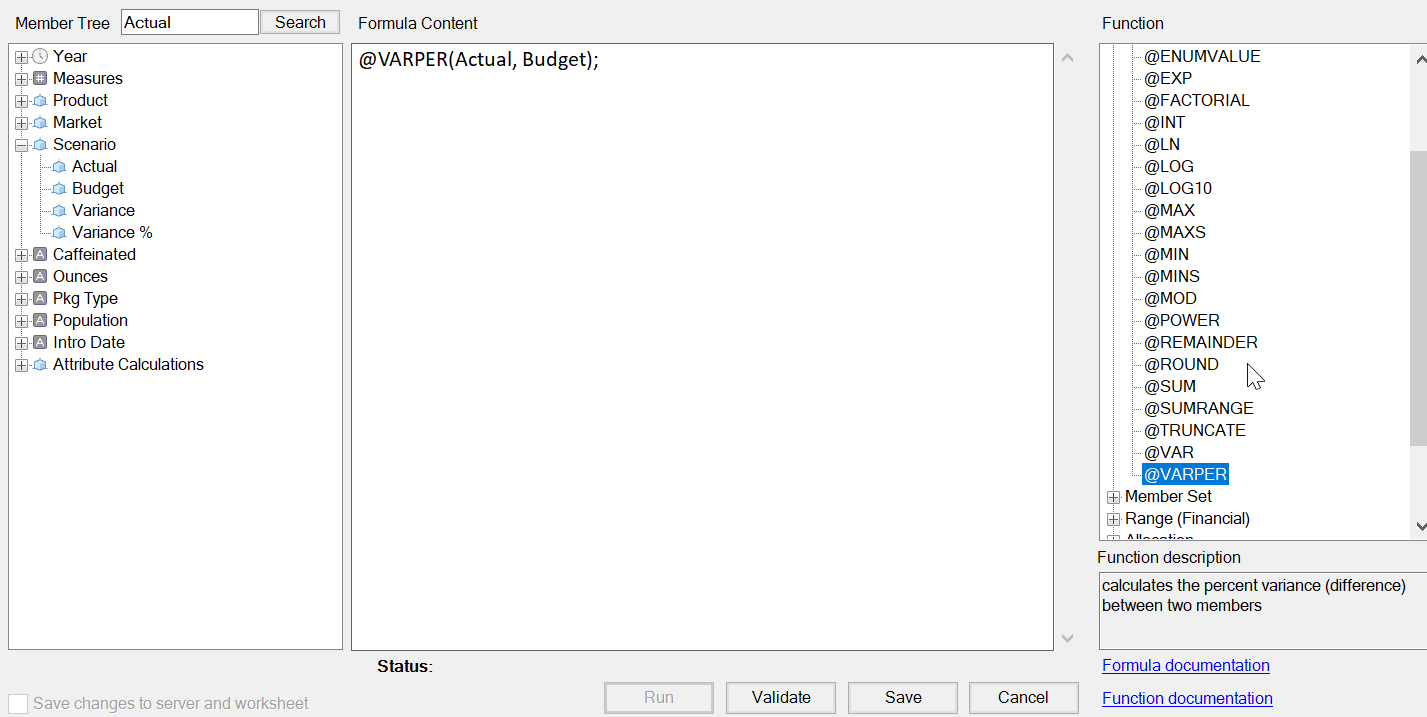
Criar e Validar Scripts de Cálculo no Cube Designer
No Editor do Script de Cálculo do Cube Designer, pode escrever scripts de cálculo para cubos de armazenamento em blocos específicos. Os scripts de cálculo especificam de que forma são calculados os cubos, substituindo desta forma as consolidações do cubo definidas na estrutura.
Consulte Desenvolver Scripts de Cálculo para Bases de Dados de Armazenamento em Blocos.
- O Editor do Script de Cálculo do Cube Designer só é aplicável aos cubos de armazenamento em blocos.
- Se o cubo do livro da aplicação atualmente aberto existir no servidor e a comunicação com o servidor funcionar, está em modo online. Caso contrário, está em modo offline. Quando está em modo offline, a árvore de membros está desativada.
- Se estiver a editar um script localmente e existir um script com o mesmo nome no servidor, a caixa de seleção Gravar alterações no servidor e na folha de cálculo é ativada. Se estiver a editar um script remoto (um que existe apenas no servidor), a caixa de seleção é desativada.
- A validação funciona em relação aos cubos existentes no Essbase. Não deteta as alterações de livros da aplicação que não foram aplicadas ao cubo.
O Editor do Script de Cálculo fornece uma secção de edição de scripts de cálculo na qual pode introduzir um script. Pode utilizar as teclas de Tabulação e de setas para deslocar o foco dentro do Editor do Script de Cálculo. Uma árvore de seleção de membros ajuda-o a colocar os nomes dos membros corretos no script.
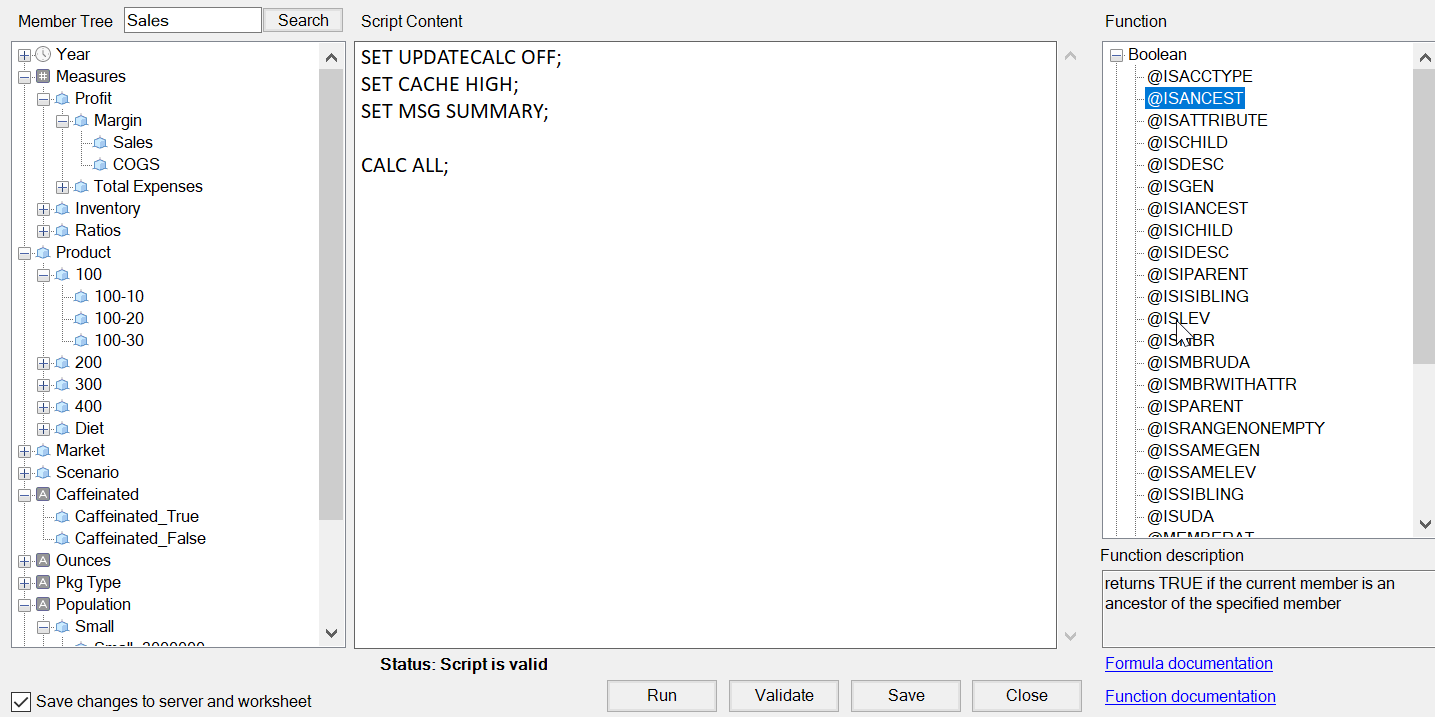
- Abra o livro da aplicação para o cubo que pretende modificar.
- Se tiver sido definida uma folha de cálculo, selecione-a. Caso contrário, crie uma. Consulte Trabalhar com Folhas de Cálculo no Cube Designer.
- No friso do Cube Designer, clique em Editores de Cálculos
 .
. - Selecione Editor do script de cálculo a partir do menu pendente.
- Introduza as suas credenciais de entrada em sessão para o Essbase, se lhe for pedido.
- No Editor do Script de Cálculo, crie o script de cálculo.
- Utilize o teclado para introduzir o texto. Coloque entre aspas os nomes de membros que contêm espaços em branco ou caracteres especiais.
- Clique duas vezes num membro na árvore de seleção de membros para colar esse membro no editor. Para pesquisar um membro específico na árvore, introduza o nome do membro na caixa de texto Árvore de Membros e clique em Pesquisar.
- Clique duas vezes numa função para colar a sintaxe dessa função no editor.
- Clique em Validar para verificar a sintaxe do script de cálculo. Se a validação falhar, edite o script e tente novamente. Não se esqueça de consultar a mensagem de erro para obter indicações.
- Se pretender sincronizar as alterações no servidor e no livro da aplicação, pode selecionar Gravar alterações no servidor e na folha de cálculo antes gravar o script.
Nota:
Esta opção funciona em modo online. - Clique em Gravar.
- Opcional: Clique em Executar para executar o script.
Calcular Dados no Cube Designer
Os scripts de cálculo especificam de que forma são calculados os cubos, substituindo desta forma as consolidações do cubo definidas na estrutura. Por exemplo, pode calcular os subconjuntos de cubos ou copiar valores de dados entre membros. Consulte Desenvolver Scripts de Cálculo para Bases de Dados de Armazenamento em Blocos.
Durante o desenvolvimento do cubo, é comum recalcular um cubo muitas vezes quando valida os dados e fórmulas. Os ficheiros de script de cálculo utilizados no processo de cálculo devem ser armazenados no Essbase. Se uma folha de cálculo Calc estiver incluída no livro da aplicação, os ficheiros de script de cálculo são gerados automaticamente durante o processo de criação do cubo. Os ficheiros de script de cálculo individuais podem também ser carregados para o Essbase. Consulte Trabalhar com Ficheiros e Artefactos.